Slack è una delle piattaforme di comunicazione collaborativa più popolari al mondo. Dal suo lancio iniziale nel 2013, è cresciuto. Ora è preferito dai team di sviluppo e dalle aziende per integrare molti servizi, gestire gruppi, riunioni, ecc. Il modo in cui funziona Slack è creare canali per i tuoi team, argomenti, clienti o colleghi. Slack offre anche chiamate vocali e video, condivisione di file.
Nel seguente tutorial, saprai come installare la piattaforma di comunicazione Slack su Fedora 35.
Prerequisiti
- Sistema operativo consigliato: Fedora Linux 35
- Account utente: Un account utente con accesso sudo o root.
Aggiorna sistema operativo
Aggiorna il tuo Fedora sistema operativo per assicurarsi che tutti i pacchetti esistenti siano aggiornati:
sudo dnf upgrade --refresh -yIl tutorial utilizzerà il comando sudo e supponendo che tu abbia lo stato sudo .
Per verificare lo stato di sudo sul tuo account:
sudo whoamiEsempio di output che mostra lo stato di sudo:
[joshua@fedora ~]$ sudo whoami
rootPer configurare un account sudo esistente o nuovo, visita il nostro tutorial su Aggiunta di un utente ai sudoer su Fedora .
Per utilizzare l'account root , usa il comando seguente con la password di root per accedere.
suInstallazione dipendenza richiesta
Prima di procedere con l'installazione, esegui il seguente comando per installare o verifica che il pacchetto dnf-plugins-core sia installato sul tuo desktop Fedora.
sudo dnf install dnf-plugins-core -yPer impostazione predefinita, dovrebbe essere installato.
Metodo 1. Installa Slack manualmente con RPM
Per impostazione predefinita, Slack non è nei repository di Fedora, quindi dovrai scaricare il pacchetto .rpm per Slack visitando la pagina dei download di Slack e ottenendo il link per il download più recente, quindi torna al tuo terminale e scarica il pacchetto.
Esempio:
wget https://downloads.slack-edge.com/releases/linux/4.20.0/prod/x64/slack-4.20.0-0.1.fc21.x86_64.rpmNota, a volte ottenere il collegamento per il download di Slack può essere complicato. Il caso peggiore è usare il comando precedente, sostituire i numeri con la versione corrente, scaricarla manualmente e navigare nella tua directory Download per eseguire l'attività successiva.
Ora usa il seguente comando per installare Slack che hai appena scaricato.
sudo dnf localinstall slack-4.20.0-0.1.fc21.x86_64.rpmNota, assicurati di trovarti nella stessa directory quando esegui questo comando.
Esempio di output:
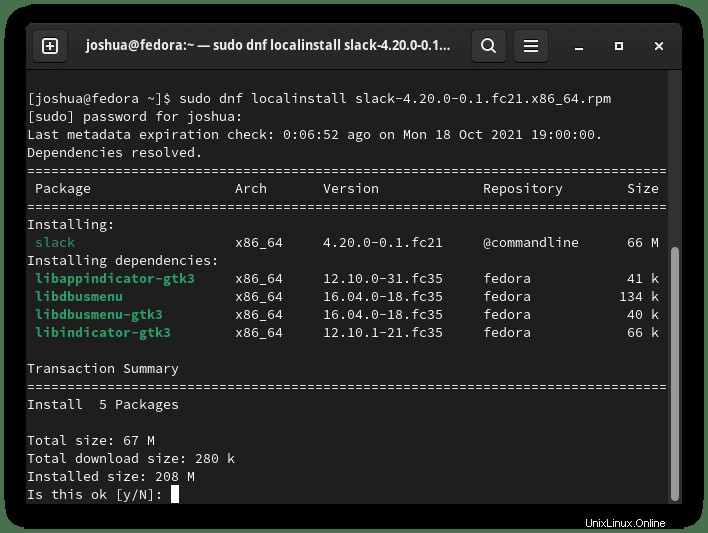
Digita "Y" , quindi premere il "INVIO TASTO" per procedere con l'installazione.
Per gli aggiornamenti, dovrai scaricarli ed eseguirli manualmente.
Per rimuovere Slack dopo l'installazione utilizzando questo metodo, eseguire il comando di rimozione del supporto.
sudo dnf autoremove slack -yMetodo 2. Installa Slack con Flatpack
La seconda opzione è installare Slack con Flatpack che è installato di default sul tuo sistema Fedora. Questo metodo è abbastanza popolare anche tra gli utenti di Fedora.
Per prima cosa, devi abilitare Flatpack per Fedora usando il seguente comando nel tuo terminale:
sudo flatpak remote-add --if-not-exists flathub https://flathub.org/repo/flathub.flatpakrepoQuindi, installa Slack usando Flatpack come segue:
sudo flatpak install flathub com.slack.SlackEsempio di output:
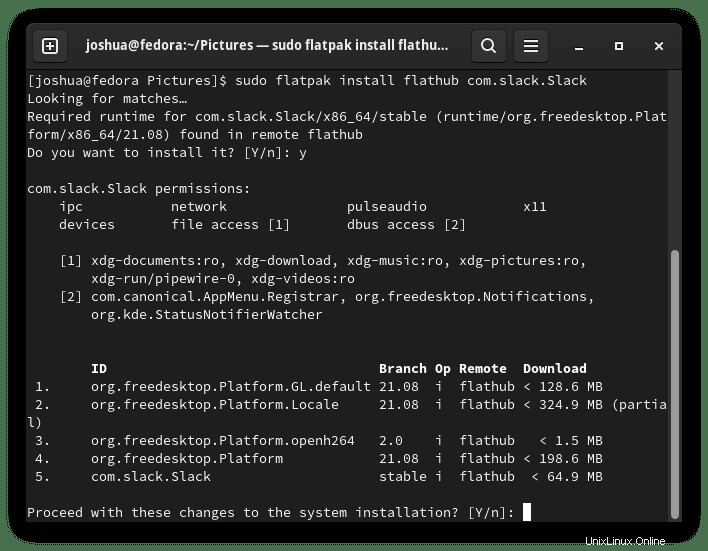
Digita "Y" due volte, quindi premere “INVIO CHIAVE” due volte per procedere con l'installazione.
Gli aggiornamenti vengono gestiti automaticamente da Flatpack ogni volta che accedi al tuo sistema. Tuttavia, se devi rimuovere la versione Flatpack di Slack, esegui il comando seguente:
sudo flatpak uninstall --delete-data com.slack.SlackEsempio di output:
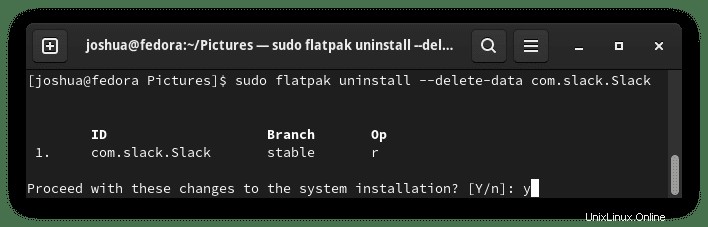
Digita "Y" due volte, quindi premere “INVIO CHIAVE” due volte per procedere con la rimozione.
Metodo 3. Installa Slack dal pacchetto Snap
Slack può essere installato tramite la funzionalità del pacchetto snap che può essere installata su Fedora. Questo non è così popolare come altri metodi. Tuttavia, per gli utenti che utilizzano Snaps o sono interessati a usarli su Fedora, puoi utilizzare quanto segue per installare Slack sul tuo desktop.
Innanzitutto, installa snapd sul tuo sistema operativo Fedora:
sudo dnf install snapdEsempio di output:
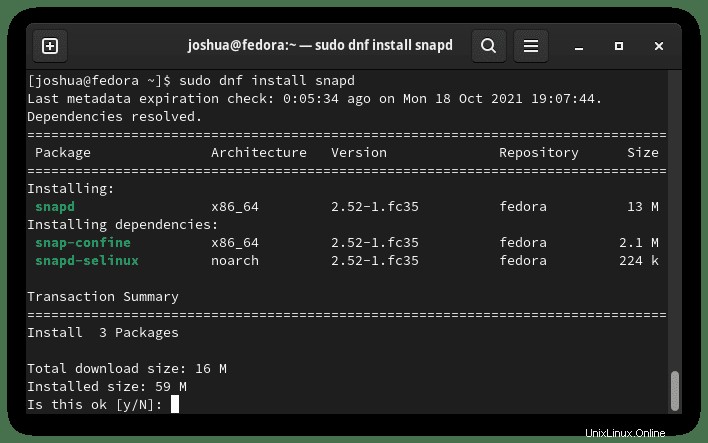
Digita "Y" , quindi premere il "INVIO TASTO" per procedere con l'installazione.
Una volta installato Snap, si consiglia vivamente di disconnettersi e riconnettersi o riavviare il servizio per assicurarsi che i percorsi di Snap siano aggiornati correttamente.
sudo systemctl restart snapdDopo il logout o il riavvio del sistema, se hai installato Snap per la prima volta, si consiglia di installare i file core per evitare problemi di conflitto:
sudo snap install coreEsempio di output:
core 16-2.52 from Canonical✓ installedPrima di installare Slack, dovrai abilitare classico scatta il supporto creando un collegamento simbolico.
sudo ln -s /var/lib/snapd/snap /snapQuindi, inserisci il seguente comando snap per installare il client Slack:
sudo snap install slackEsempio di output:
slack 4.20.0 from Slack✓ installedI pacchetti Snap hanno dimensioni maggiori rispetto ai repository tradizionali tramite il gestore di pacchetti DNF per diversi motivi. Tuttavia, il compromesso è costituito da pacchetti mantenuti più semplici che vengono spesso aggiornati all'ultima versione disponibile.
Per il futuro, per aggiornare Slack e qualsiasi altro pacchetto installato da Snap, esegui il comando seguente:
sudo snap refreshSe non hai più bisogno di installare Slack, rimuovilo usando il comando Snap remove.
sudo snap remove slackEsempio di output:
slack removedCome avviare Slack
Nel tuo terminale, puoi aprire Slack usando il seguente comando:
slackIn alternativa, esegui slack &command in background per liberare il terminale:
slack &Tuttavia, questo non è pratico e dovresti utilizzare il seguente percorso sul tuo desktop Fedora per aprire con il percorso:Attività> Mostra applicazioni> Slack . Se non riesci a trovarlo, usa la funzione di ricerca nel menu Mostra applicazioni se hai molte applicazioni installate.
Esempio:
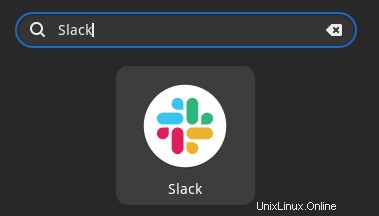
La prima volta apri Slack, sarai accolto da quanto segue.
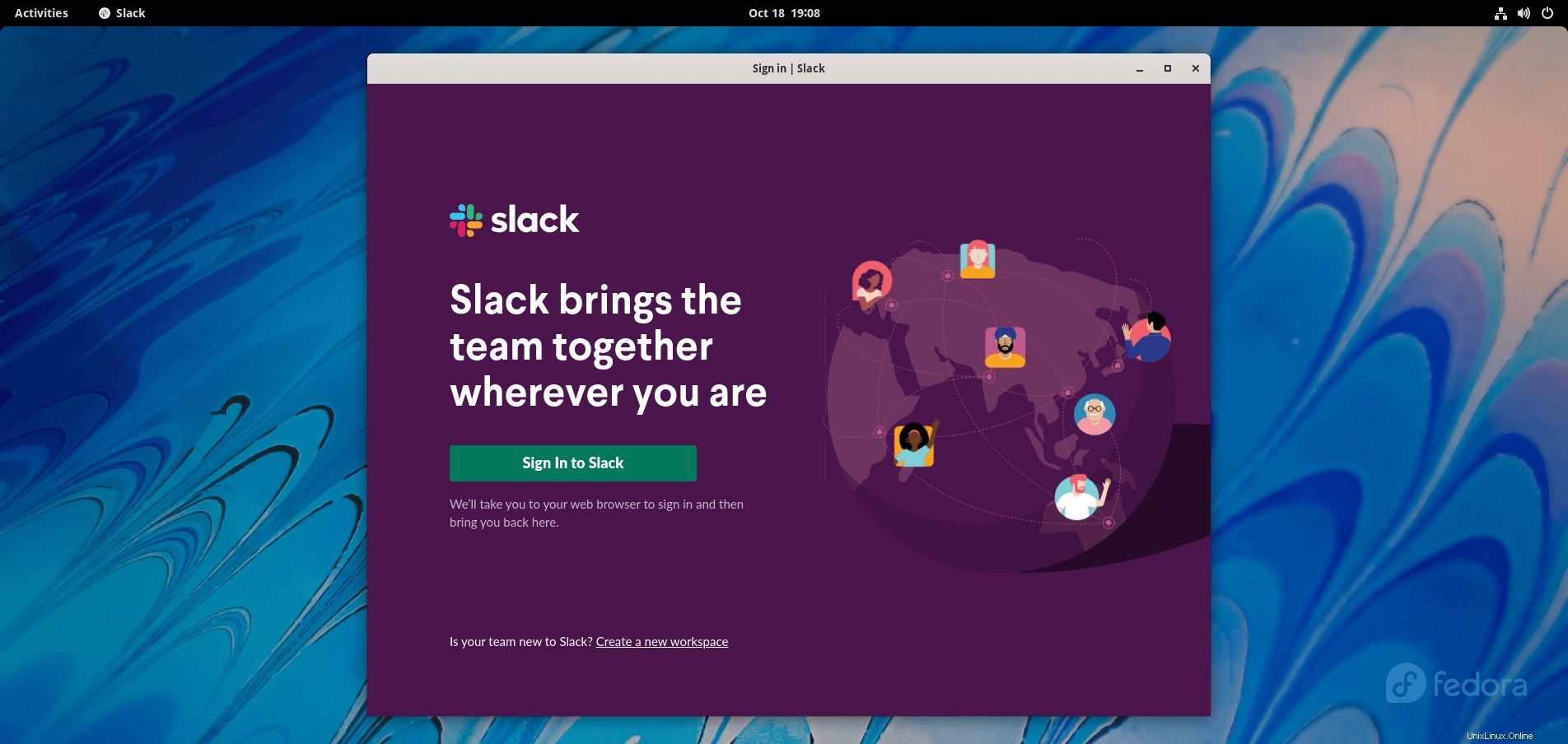
Crea un nuovo account o utilizza il tuo account esistente per accedere, e il gioco è fatto. Slack è stato installato con successo sul tuo desktop Fedora.